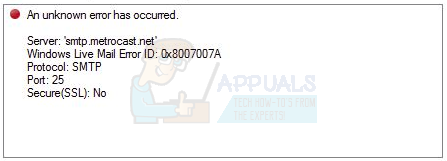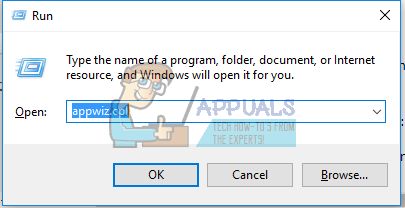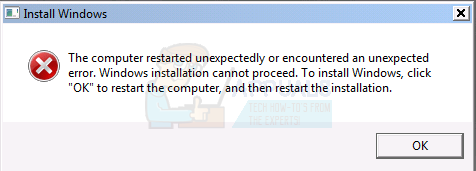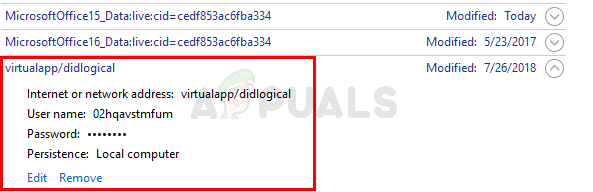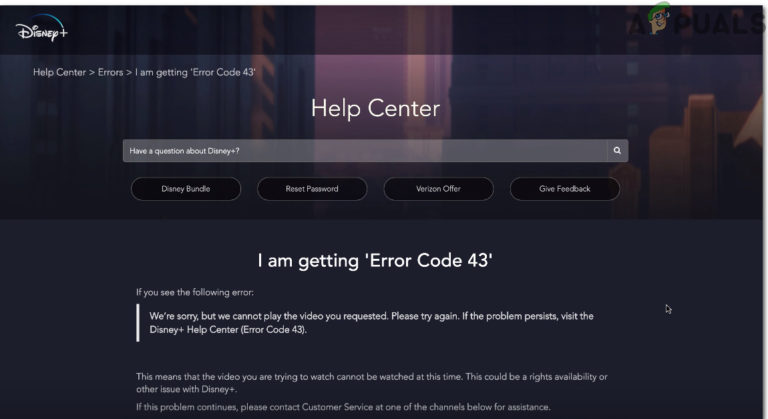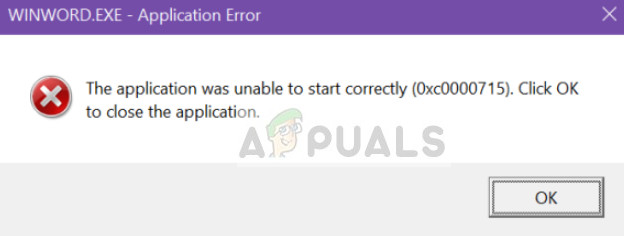So verbinden Sie einen PS3-Controller (PlayStation 3) mit Windows 10
Das Anschließen eines PS3-Controllers an einen PC funktioniert nicht sofort. Es erfordert mehr als nur das Anschließen und Verwenden eines Gaming-Controllers. Dies liegt daran, dass Windows die Installation der Treiber nicht zulässt, die für die Funktion des Controllers erforderlich sind.
Um dies zu beheben, müssen wir die Durchsetzung der Treibersignatur deaktivieren und anschließend Motioninjoy installieren, damit Ihr DualShock-Controller funktioniert. Wenn Sie die Durchsetzung der Treibersignatur bereits deaktiviert haben, können Sie mit Schritt 2 dieses Handbuchs fortfahren. In diesem Handbuch gehe ich davon aus, dass Sie Windows 10 verwenden.
Schritt 1: Deaktivieren Sie die Signaturerzwingung
- Drücken Sie Windows + C und klicken Sie auf PC-Einstellungen.
- Drücke den Update & Wiederherstellung Klicken Sie auf die Registerkarte und dann auf Wiederherstellung Option im linken Bereich.
- Unter den Wiederherstellungsoptionen sehen Sie einen erweiterten Startabschnitt auf der rechten Seite des Fensters. Klicken Sie auf Jetzt neustarten Klicken Sie auf die Schaltfläche und warten Sie, bis Ihr PC im Wiederherstellungsmodus neu gestartet wurde.
- Wählen Sie im Wiederherstellungsmodus Fehlerbehebung> Erweiterte Optionen> Starteinstellungen.
- Ihr PC wird möglicherweise noch einmal neu gestartet und zeigt Ihnen eine Liste der Starteinstellungen an, die Sie ändern können. Wählen Deaktivieren Sie die Durchsetzung der Treibersignatur durch Drücken F7.
Schritt 2: Installieren und Konfigurieren von Motioninjoy
- Laden Sie Motioninjoy von herunter und installieren Sie es von Hier.
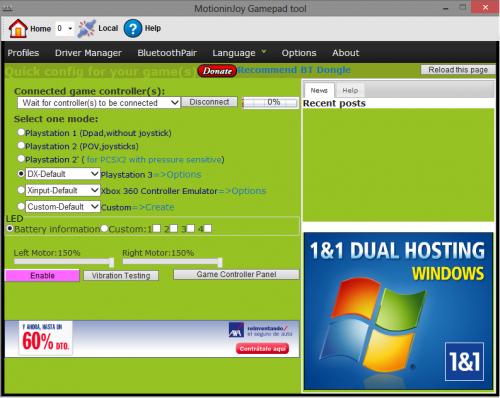
- Schließen Sie den Controller über das mitgelieferte USB-Kabel an Ihren PC an. Sobald Sie eingesteckt sind, gehen Sie zu Treiber-Manager Hier sehen Sie Ihren Controller mit Informationen zu Standort und ID. Wenn Sie sich nicht sicher sind, welches der aufgelisteten Geräte Ihr Controller ist, schließen Sie es wieder an Ihren Computer an.
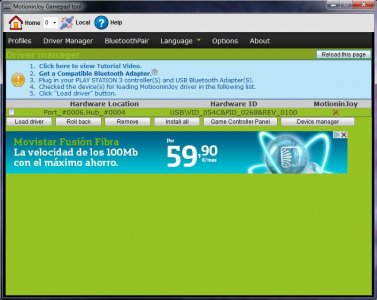
- Aktivieren Sie das Kontrollkästchen Ihres Controllers und klicken Sie dann auf Installieren Sie alle. Sobald dies erledigt ist, haben Sie alle erforderlichen Treiber auf Ihrem PC.
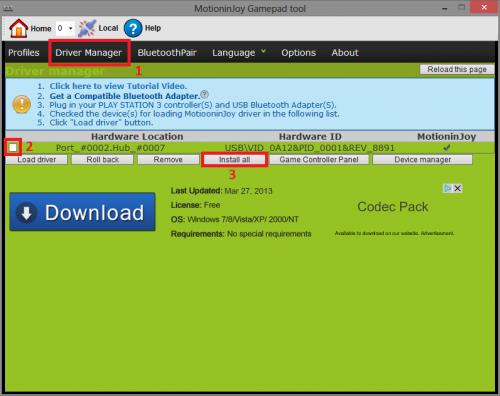
- Gehe zurück zum Profile Klicken Sie auf die Registerkarte und bestätigen Sie, ob Ihr DualShock-Controller unter aufgeführt ist Verbundener Gamecontroller Abschnitt und ist verbunden.

- Unter dem Wählen Sie einen Modus Klicken Sie im Abschnitt auf den kleinen Kreis neben Xbox 360 Controller Emulator und dann Aktivieren am unteren Rand des Bildschirms.
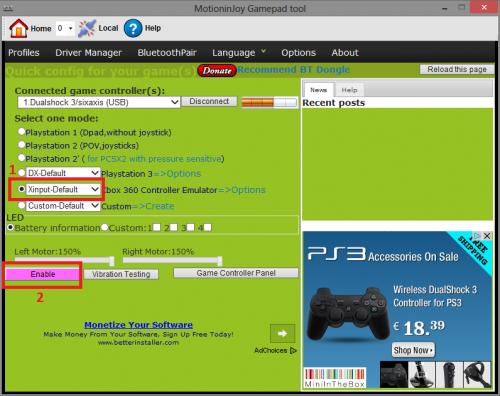
Wenn Sie den Controller das nächste Mal an Ihren PC anschließen, öffnen Sie Motioninjoy und wiederholen Sie Schritt 5. Zu diesem Zeitpunkt müssen die Treiber nicht erneut installiert werden.